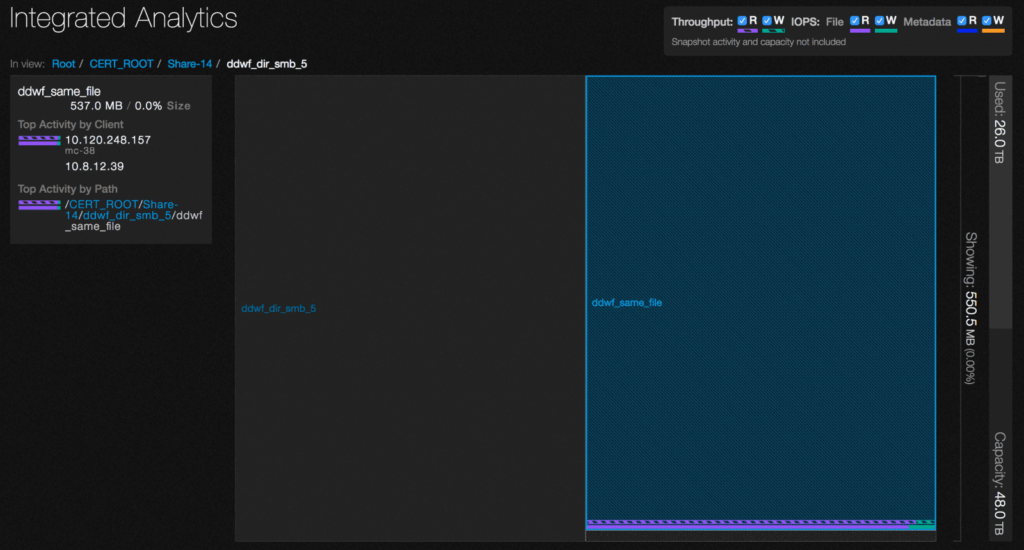Analytics - analyse intégrée
Analytics - explorateur de capacité
Analytics - tendances de la capacité
Analytics - analyse intégrée
Analytics - Points chauds IOPS
Analytics - Points chauds
Activité analytique par chemin
Activité d'analyse par client
Réplication continue
Configurez le réseau pour les adresses statiques
Créer un cluster Qumulo sur un Mac
Créer un cluster Qumulo sous Windows
Créer un quota
Créer une exportation NFS
Créer un partage SMB
Création d'instantanés à l'aide du tableau de bord Qumulo
Arrêt sécurisé
Scripting Qumulo avec S3 via Minio
Analytics dispose d'un tableau de bord central qui vous donne un aperçu de ce qui se passe dans votre système de stockage.
1. Sur le tableau de bord principal, pointez sur Analytique et cliquez sur Analyse intégrée.
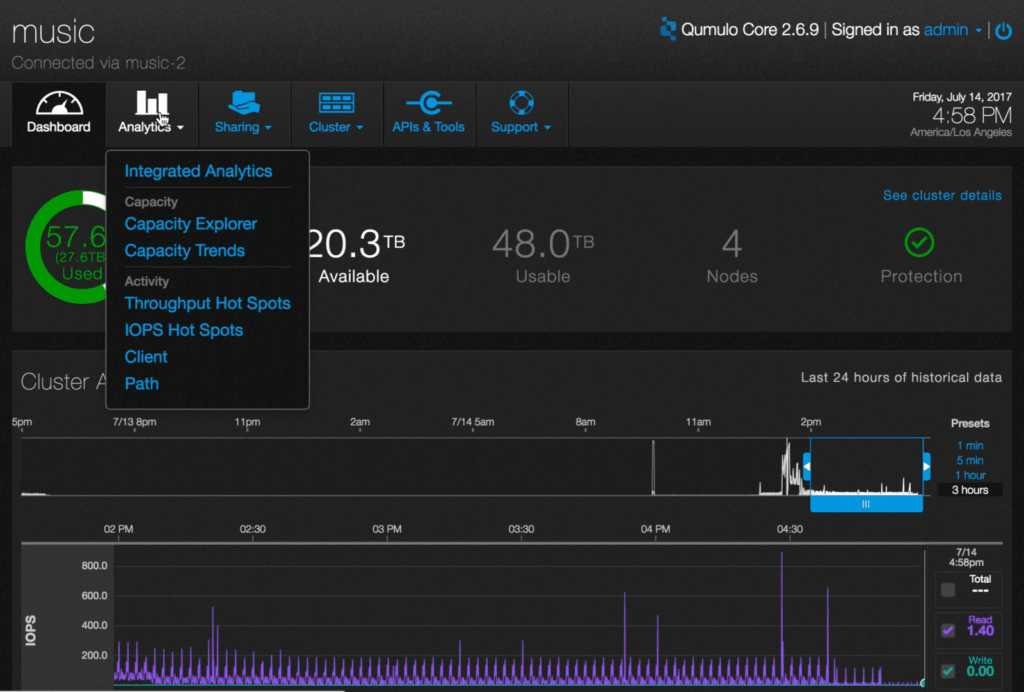
2. La vue passe à un schéma fonctionnel hiérarchique du contenu du système de fichiers.

3. Si vous cliquez sur un répertoire spécifique, le volet d'informations à gauche se remplit de statistiques sur un chemin particulier dans le système de fichiers. L'arborescence du système de fichiers dans le volet de droite est mise à jour. Cliquez sur la racine du système de fichiers, / pour obtenir des informations plus détaillées.
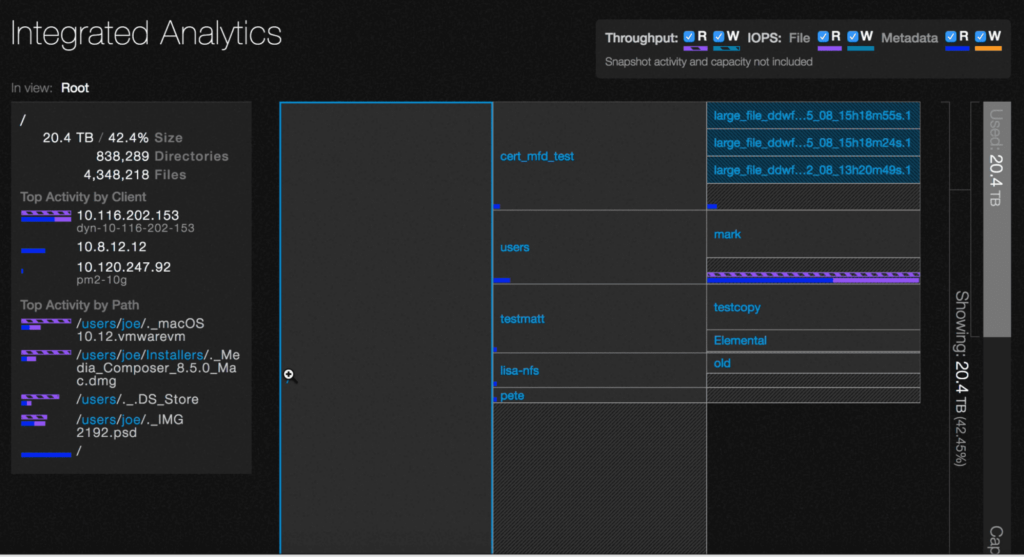
4. La taille, le nombre de répertoires et le nombre de fichiers sont générés en temps réel. Ces informations sont également mises à jour simultanément lorsque le système de fichiers change.
5. Cliquez sur un autre chemin dans le volet de droite pour afficher les détails de ce répertoire.
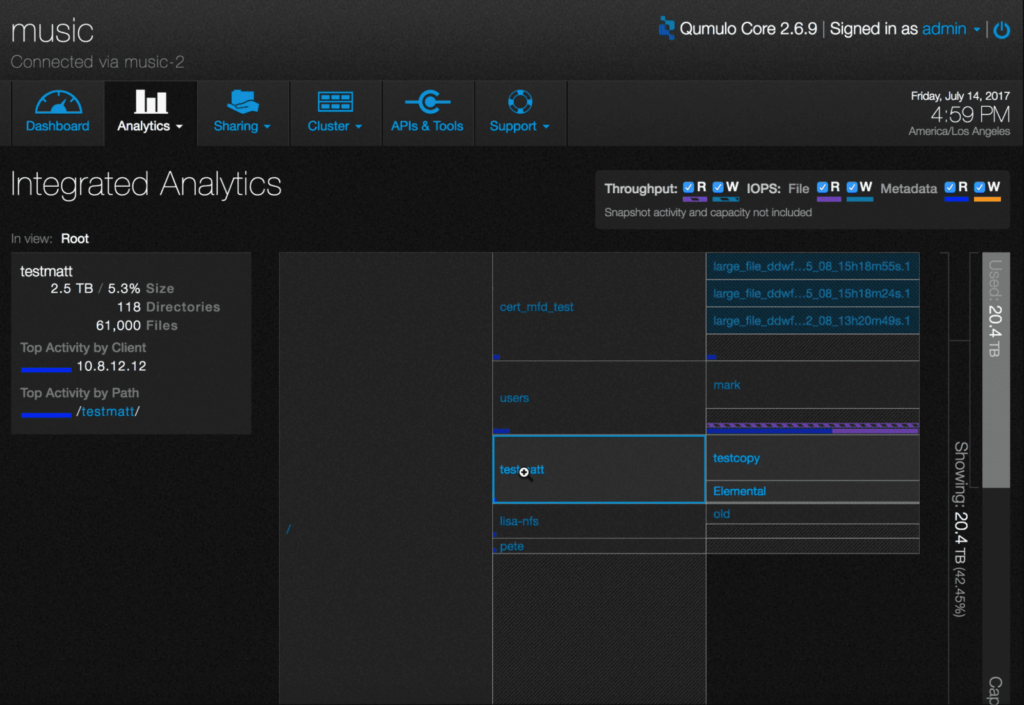
6. Notez comment les détails dans le volet de gauche sont automatiquement mis à jour. Le Activité principale par client Cette section répertorie les clients les plus actifs connectés au cluster et affiche le chemin, l’adresse IP et le nom DNS, le cas échéant. Top activité par chemin section répertorie les répertoires les plus actifs.
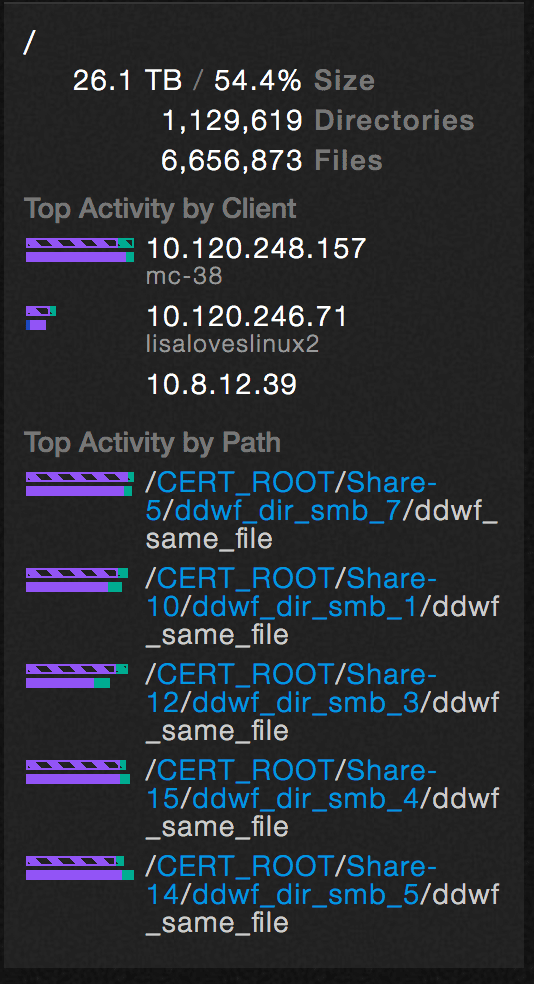
7. Cliquez sur l'un des chemins répertoriés. L'affichage met à jour le répertoire sélectionné et affiche les mêmes détails qu'auparavant pour le chemin spécifique sélectionné.
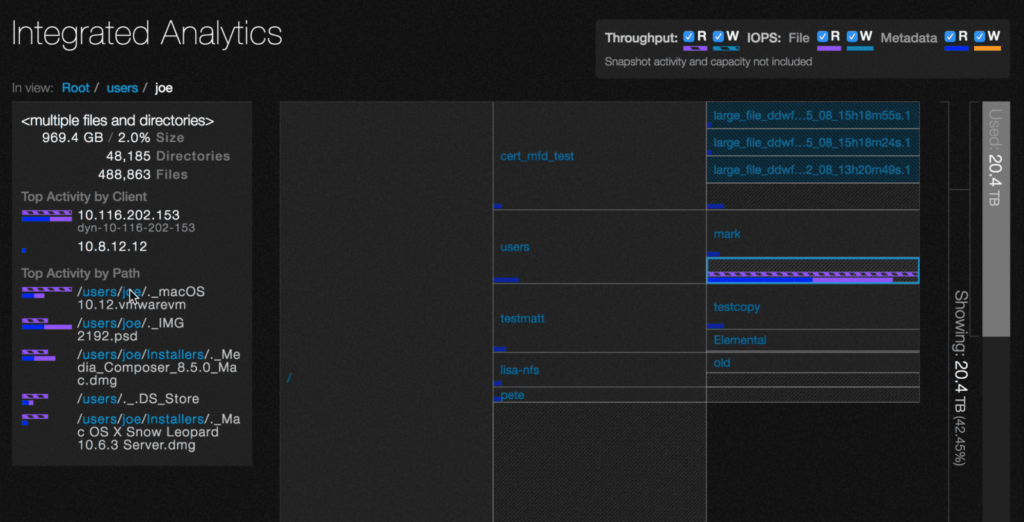
8. Cliquez sur un fichier actif pour accéder aux détails le concernant.